Depois de baixar suas fotos de férias recentes para o seu computador, você percebeu que algumas delas foram viradas de cabeça para baixo ou "espelhadas"? Sem problemas. Se você tem Photoshop instalado no seu PC, você pode consertar isso em cinco segundos.
Você não acredita? Em seguida, leia as instruções sobre como virar uma foto com o Photoshop Estou prestes a dar-lhe e tentar colocá-los em prática nas fotos que saíram erradas. Ficará surpreendido com o resultado obtido e, sobretudo, com a simplicidade com que poderá obtê-lo mesmo não sendo especialista em edição de fotos.
Para o tutorial vou usar uma das últimas edições do Photoshop CC para Windows e macOS, mas as indicações dadas no post são válidas para todas as versões do famoso software de edição de fotos da Adobe, tanto mais antigas quanto mais recentes. Além disso, falarei também sobre uma versão online do software, que pode ser usada diretamente do navegador, e uma versão móvel para smartphones e tablets. Resumindo, você realmente não tem desculpas: reserve alguns minutos de tempo livre e descubra agora como virar suas fotos da maneira mais fácil e rápida possível!
Operações preliminares
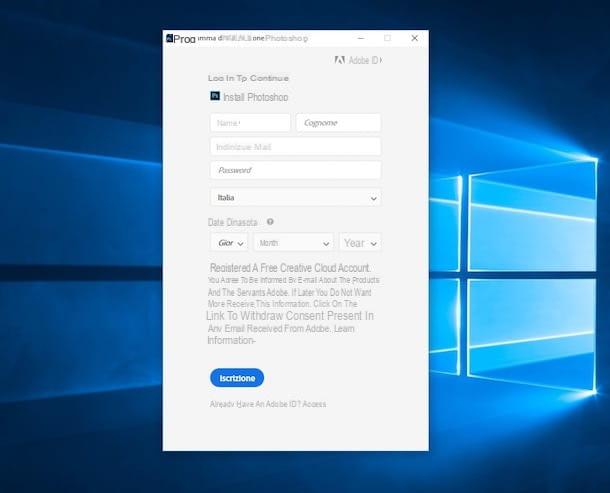
Se você está lendo esta postagem, provavelmente já o instalou Photoshop no seu PC. Se este não for o caso, você pode corrigir isso conectando-se ao site da Adobe clicando no botão Ative sua versão de teste gratuita e, em seguida, iniciando o software que é baixado para o seu computador. Isso permitirá que você comece a baixar a versão de teste do Photoshop, que dura 7 dias. Após este período, para continuar a utilizar o programa, deverá subscrever o plano Adobe Creative Cloud Photography por 12,19 euros / mês (ou um plano mais avançado).
Para iniciar o download do Photoshop através do programa baixado do site da Adobe, você também deve ter uma conta específica. Se você ainda não tem e quer saber como obtê-lo e / ou quer mais informações sobre como baixar o Photoshop gratuitamente, leia o guia que dediquei ao assunto.
Como virar uma foto no Photoshop
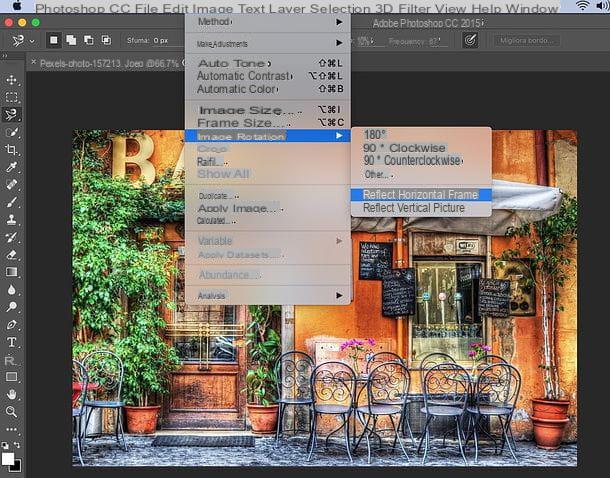
Se você quer aprender como virar uma foto com o Photoshop, o primeiro passo que você deve realizar é iniciar o programa e importar a imagem a ser invertida, selecionando o item Apri do menu Envie o (ou arrastando o arquivo para a janela do Photoshop, é a mesma coisa).
Assim que a foto for carregada, vá para o menu Imagem> Rotação da imagemPhotoshop (topo) e clique no item Virar a imagem na horizontal se quiser virar a foto horizontalmente (da esquerda para a direita e vice-versa) ou Flip Vertical Picture se quiser virar a foto de cabeça para baixo.
Se você estiver satisfeito com o resultado, salve as alterações feitas em sua imagem selecionando o item ressalva do menu Envie o, ou pressionando a combinação de teclas Ctrl + S no teclado do seu PC. Se você não estiver usando um computador Windows, mas um Mac, o atalho do teclado para salvar a foto é cmd + s.
Se quiser, você também pode definir um atalho de teclado para o comando de inversão da imagem, horizontal ou verticalmente. Para conseguir isso, selecione o item Atalhos do teclado do menu Editar Photoshop (topo).
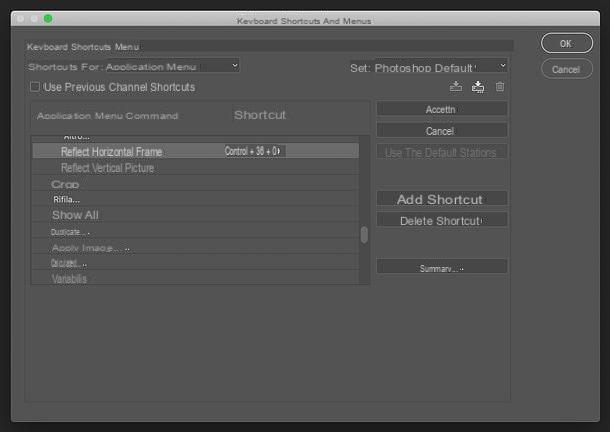
Na janela que se abre, expanda a seção Imagem para chegar aos rumores Virar a imagem na horizontal e Flip Vertical Picture. Em seguida, clique em cada um desses dois comandos, pressione a combinação de teclas do teclado que deseja associar a eles (por exemplo, Ctrl + Shift + 1 no Windows ou ctrl + cmd + o no Mac) e clique no botão OK para salvar as alterações. Mais fácil do que isso?
Como virar várias fotos com o Photoshop
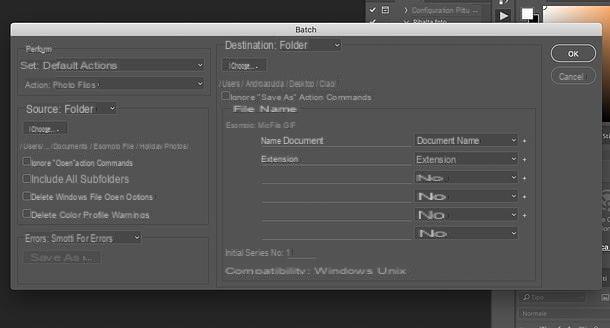
Você tem várias imagens para virar e, portanto, gostaria de poder agir sobre elas automaticamente, sem ter que abrir, virar e salvá-las uma a uma? Neste caso, você pode criar umação automática no Photoshop e alcance seu objetivo facilmente.
Para criar uma ação no Photoshop, abra uma imagem e chame a voz ações do menu Janela, que está localizado na parte superior. Feito isso, clique no ícone Folha branca presente na caixa de ações (que aparecerá no canto superior direito da janela do programa), digite o nome que deseja atribuir à ação (por exemplo, Virar foto) e pressione OK.
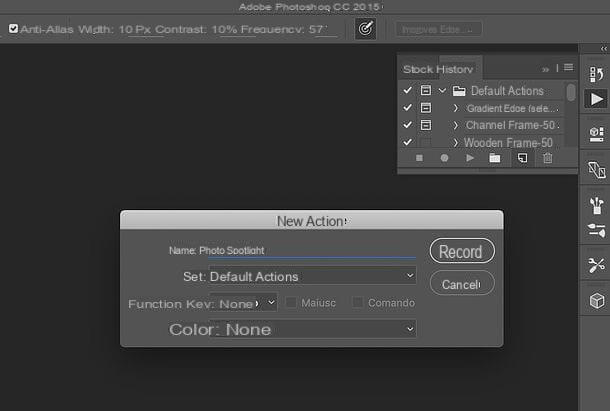
Neste ponto, se necessário, pressione o botão REC (o ponto vermelho) no painel de ações e chama o comando para virar a foto do menu Imagem. Você pode escolher apenas uma opção: aquela para virar a imagem horizontalmente ou aquela para virá-la verticalmente. Para automatizar os dois processos, você precisará criar uma segunda ação automática.
Depois de virar a imagem, vá para o menu Arquivo> Salvar como e salve a imagem na pasta onde deseja que todas as fotos viradas automaticamente pelo Photoshop sejam salvas.
Após salvar a imagem, clique no botão Parar presente no painel de ações. Neste ponto, verifique, através da mesma caixa, se a ação criada contém todas as operações de seu interesse (que devem ser duas: Pensar e ressalva) Se houver mais ações, remova-as selecionando-as na caixa e pressionando o ícone cesta.
Se você deseja criar uma segunda ação automática (para girar as imagens na direção diferente da escolhida na primeira ação), clique no botão Folha branca presente no painel de ações e proceda conforme descrito acima.
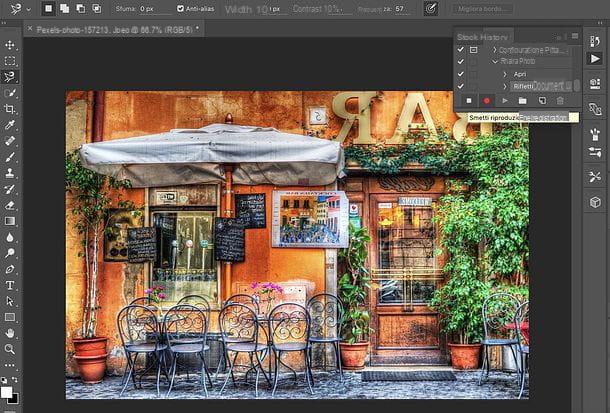
Agora é hora de agir: vá para o menu Arquivo> Automatizar> Lote Photoshop e, na janela que se abre, certifique-se de que nos menus suspensos definir e ação a opção é selecionada, respectivamente Ações predefinidas e l 'ação você criou para virar as fotos automaticamente.
Em seguida, defina a opção Pasta no menu fonte, pressiona o botão Escolha ... e selecione a pasta que contém as imagens a serem invertidas (portanto, você deve coletá-las todas na mesma pasta). Feito isso, coloque a marca de seleção ao lado do item Suprimir avisos de perfil de cores, aperte o botão OK e o Photoshop começará seu trabalho de edição de fotos de forma totalmente automática.
Como virar uma foto com o Photoshop Online
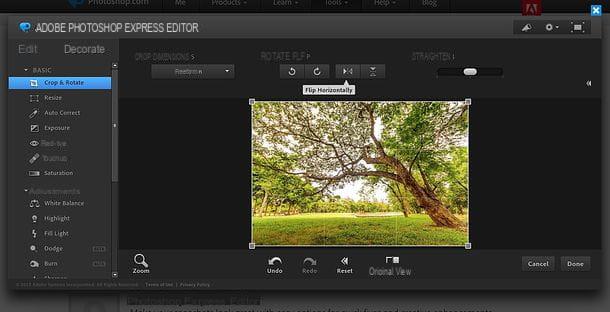
Você está trabalhando em um PC onde o Photoshop não pode ser instalado no momento? Então você pode voltar para Editor do Photoshop Express, uma versão online gratuita do Photoshop que funciona diretamente do seu navegador. Infelizmente, não é tão completo quanto a versão desktop clássica do software Adobe: inclui um conjunto limitado de funções, permite que você atue apenas em arquivos no formato JPG e, para funcionar, requer a ativação do agora obsoleto plugin Flash Player. Dito isso, virar as fotos é mais do que suficiente.
Para utilizá-lo, conectado à sua página inicial, permita que o Flash Player rode no navegador (se você usa o Chrome, por exemplo, deve clicar no ícone que aparece no canto superior esquerdo e responder afirmativamente ao aviso que aparece no tela) e pressiona o botão Envie foto.
Neste ponto, pressione o botão Escolher arquivo, selecione a foto a virar e espere que o upload seja concluído. Isso só demora alguns segundos. Quando terminar, selecione o item Cortar e girar na barra lateral esquerda e clique no botão Virar horizontalmente (o ícone dos dois triângulos horizontalmente) ou no botão Virar verticalmente (o ícone dos dois triângulos verticais), na parte superior.
Para finalizar clique no botão Feito (canto inferior direito), depois para cima Salvar, digite o nome que deseja atribuir à imagem girada (no campo de texto que aparece abaixo) e pressione o botão Salvar para começar a baixá-lo para o seu computador. Mais fácil do que isso ?!
Nota: se você acha que o Photoshop Express Editor é muito limitado, pode entrar em contato com o Photopea, um editor de fotos online que segue quase perfeitamente a interface gráfica do Photoshop "real", mesmo que não seja desenvolvido diretamente pela Adobe. Ele suporta todos os principais formatos de arquivos gráficos (não apenas os JPG) e funciona sem o uso de plug-ins externos, pois é baseado na tecnologia HTML5. Além disso, você pode usá-lo totalmente gratuito. Eu falei sobre isso com mais detalhes em meu tutorial sobre sites de edição de fotos.
Como virar uma foto com o Photoshop em smartphones e tablets
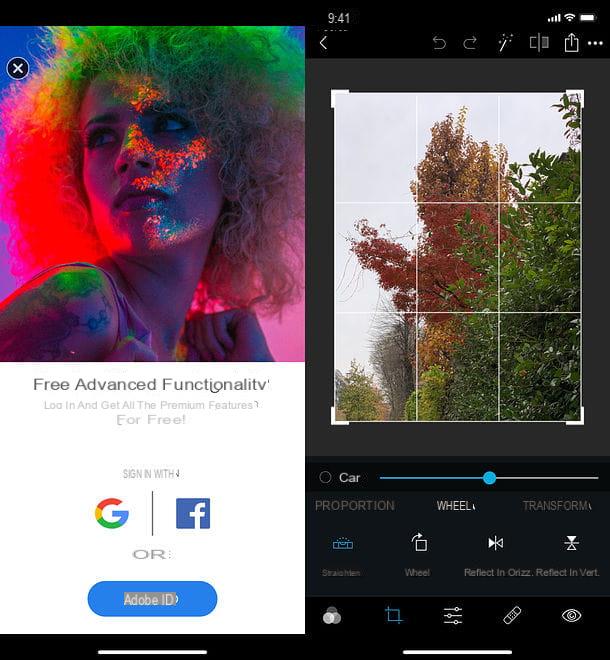
Como mencionei no início do post, é possível virar uma foto no Photoshop também usando aplicativos específicos para smartphones e tablets.
Permanecendo dentro dos produtos Adobe, o aplicativo que eu recomendo que você use é Photoshop Express, que está disponível gratuitamente para Android e iOS. Seu funcionamento é extremamente intuitivo: após baixá-lo da loja do seu smartphone / tablet, inicie-o, role pela apresentação inicial e recuse o login com a conta Adobe (opcional, para aproveitar alguns recursos avançados), pressionando a x.
Neste ponto, permita que o aplicativo acesse as fotos salvas em seu dispositivo, selecione a guia Editar e toque na miniatura da imagem para virar. Em seguida, pressione o ícone cortador no canto inferior esquerdo, selecione o cartão Roda e escolha uma opção de Refletir no horizonte., para girar a imagem horizontalmente e Refletir na vert., para girar a imagem verticalmente.
Quando estiver satisfeito com o resultado, salve a foto editada pressionando o ícone de compartilhando e selecionando a opção rolo na tela que se abre. Mais fácil fazer do que dizer, certo?
Como virar uma foto com o Photoshop

























